- ODT es el formato de archivo para documentos de OpenOffice y LibreOffice Writer.
- ODT, bastante conocido, pero menos popular, como los formatos de Microsoft Office, puede ser un poco más complicado de recuperar o reparar cuando está dañado. Pero tenga la seguridad de que hay métodos y los enumeramos a continuación para usted.
- Si trabaja con muchos tipos de archivos diferentes a diario, marque esto Guía de apertura de archivos y obtenga las herramientas adecuadas que puedan abrir cualquier extensión de archivo.
- Siéntete libre de explorar nuestro Centro de resolución de problemas también.

Este software mantendrá sus controladores en funcionamiento, lo que lo mantendrá a salvo de errores comunes de la computadora y fallas de hardware. Verifique todos sus controladores ahora en 3 sencillos pasos:
- Descarga DriverFix (archivo de descarga verificado).
- Hacer clic Iniciar escaneo para encontrar todos los controladores problemáticos.
- Hacer clic Actualizar los controladores para conseguir nuevas versiones y evitar averías en el sistema.
- DriverFix ha sido descargado por 0 lectores este mes.
ODT es el formato de archivo para OpenOffice y Escritor de LibreOffice documentos. Cuando un documento ODT está dañado, puede aparecer un mensaje de error indicando El archivo .odt está dañado y, por lo tanto, no se puede abrir.
En consecuencia, los usuarios normalmente no pueden abrir archivos ODT dañados haciendo clic en Archivo > Abierto. ¿Está dañado uno de sus documentos de Writer?
Si es así, consulte las resoluciones a continuación y repare esos archivos ODT dañados en poco tiempo.
¿Cómo puedo resolver problemas de corrupción de archivos ODT?
- Busque una copia de seguridad
- Reparar documentos ODT con software de terceros
- Actualizar LibreOffice u OpenOffice
- Inserte el archivo dañado en un documento en blanco
- Repare archivos ODT con la utilidad de reparación de documentos de OpenOffice Writer
- Convierta el ODT a un archivo ZIP
1. Busque una copia de seguridad
Primero, tenga en cuenta que Escritor de LibreOffice incluye un Siempre cree una copia de seguridad opción. Por lo tanto, puede encontrar una copia de seguridad del documento dañado si el Siempre cree una copia de seguridad está seleccionada la opción.
Así es como puede abrir las copias de seguridad de documentos ODT en Windows.
- Primero, abra la ventana del Explorador de archivos haciendo clic en su acceso directo en la barra de tareas de Windows 10.
- Los usuarios de LibreOffice pueden abrir su carpeta de respaldo en esta ruta:
C: UsersxxxxxxAppDataRoamingLibreOffice 4userbackup.
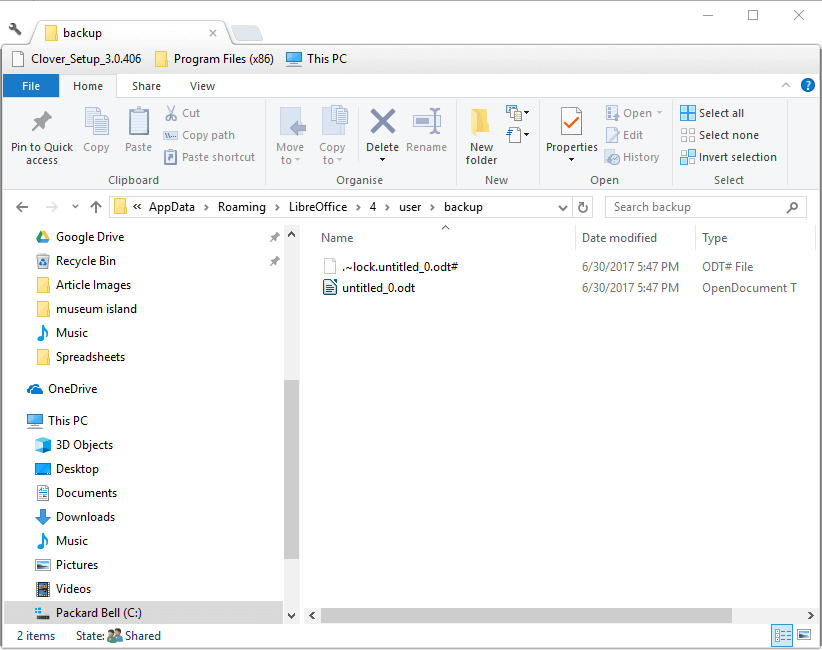
- Los usuarios de OpenOffice pueden abrir esta ruta en el Explorador de archivos:
C: UsersxxxxxxAppDataRoamingOpenOffice4userbackup. - Esa carpeta puede incluir un archivo .bak para su documento dañado. Seleccione para abrir un título de archivo coincidente desde allí.
- Si no hay nada en la carpeta de copia de seguridad, aún puede asegurarse de que incluya copias de seguridad de archivos ODT la próxima vez que las necesite. Para hacer eso, abra Writer y seleccione Herramientas > Opciones.
- Haga doble clic Carga/Ahorrar para expandir esa categoría de opciones.
- Luego haga clic en General para abrir la configuración que se muestra directamente a continuación.
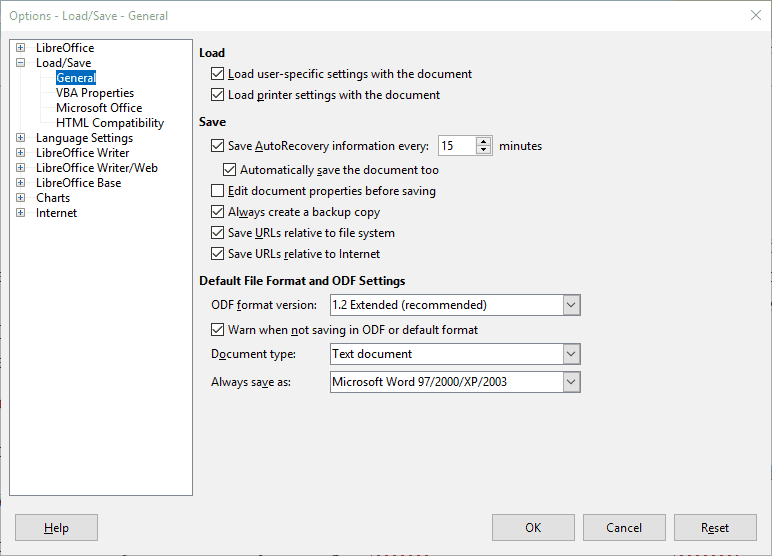
- Selecciona el Crea siempre una copia de seguridad opción.
- Además, haga clic en el Guarde automáticamente el documento también caja.
- Haga clic en el OK en la ventana Opciones. Ahora tendrá otras copias de los documentos de Writer cuando no pueda abrir los archivos ODT originales.
2. Reparar documentos ODT con software de terceros
Si bien no hay escasez de herramientas que puedan reparar archivos de Microsoft Office, los formatos de OpenOffice no son tan populares. Por lo tanto, solo hay algunas utilidades de terceros para reparar archivos ODT dañados.
Hetman Office Recovery es una de esas herramientas que compensa a todo el mercado con sus potentes y completas funciones de reparación y recuperación.

Este software proporciona compatibilidad con archivos nativos para los formatos populares de Microsoft como DOCX, DOC, XLS, XLSX, pero también para ODT, ODS, archivos PDF y más.
De hecho, la versatilidad es una característica esencial de Hetman Office Recovery y hace justicia a su reputación sin problemas trabajando con todo tipo de plataformas, dispositivos, medios de almacenamiento, incluidos todos los SSD, HDD, pendrives USB, NAS y todas las versiones de FAT y NTFS.
Además, ni siquiera los dispositivos dañados pueden tener una oportunidad contra esta poderosa herramienta de recuperación ODT.
A través de sofisticados algoritmos de análisis de disco, Hetman Office Recovery lo ayudará a recuperar y acceder a archivos ODT (y otros) de discos formateados, reparticionados, corruptos, inaccesibles, desgastados y físicamente inestables y particiones.
Veamos rápidamente su características clave:
- Recupera documentos de unidades formateadas y particionadas, particiones dañadas, medios extraíbles y dispositivos de almacenamiento
- Totalmente compatible con Microsoft Office, OpenOffice y otros formatos de archivo
- Admite todo tipo de medios de almacenamiento (HDD, SSD, tarjetas de memoria, pendrives USB, NAS e incluso VM)
- Avanzado Recuperación de archivo Motor para recuperar datos de dispositivos dañados, corruptos e inaccesibles
- Algoritmos sofisticados de búsqueda de firmas para una recuperación exitosa
- Interfaz intuitiva y fácil de usar con un asistente paso a paso integrado para ayudar durante el proceso de recuperación y la verificación de la validación de la integridad.
- Grabe archivos en un CD / DVD, cree imágenes ISO o cargue los archivos en un servidor FTP
- Función de vista previa previa a la recuperación para ver miniaturas de los archivos recuperables sin guardarlos en el disco dañado
- Funciones de búsqueda y filtrado para localizar fácilmente cualquier archivo

Recuperación de Hetman Office
Recupere y acceda a archivos ODT desde cualquier dispositivo, sin importar cuán dañado o corrompido esté.
Visita la página web
3. Actualizar LibreOffice u OpenOffice
Es posible que las últimas aplicaciones de LibreOffice u OpenOffice sigan abriendo solo documentos ODT ligeramente dañados. Así que compruebe que está utilizando la versión más actualizada de LibreOffice o Suites OpenOffice.
Para actualizar la suite ofimática, haga clic en Ayudar > Buscar actualizaciones. La ventana que se muestra directamente debajo le dirá si hay una suite más actualizada. Si es así, presione el Descargar opción para obtener el asistente de configuración.
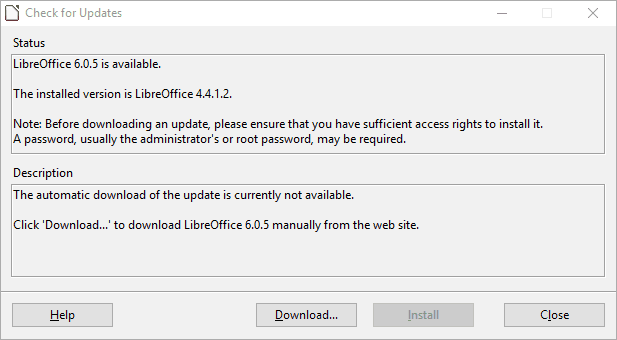
4. Inserte el archivo dañado en un documento en blanco
Este es otro truco que podría abrir documentos ODT corruptos en Writer. El escritor incluye un Insertar menú desde el que puede seleccionar insertar un archivo en un documento en blanco.
Por lo tanto, seleccionar insertar un archivo dañado podría abrirlo dentro de un documento en blanco. Para hacer eso, abra un documento en blanco, haga clic en Insertar > Archivo y seleccione el archivo ODT dañado.
5. Repare archivos ODT con la utilidad Reparar documento de OpenOffice Writer
Para reparar un archivo ODT dañado, consulte la utilidad Reparar documento de OpenOffice Writer. Esa es una herramienta web en la que puede abrir esta página.
presione el Escoger para seleccionar un archivo ODT. Entonces puedes presionar Carga y reparación seguras para arreglar el ODT.
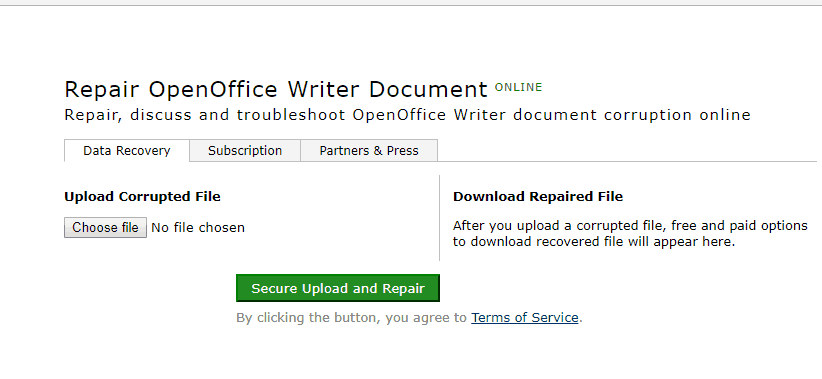
6. Convierta el ODT a un archivo ZIP
Esto no es exactamente una solución para un ODT dañado. Sin embargo, aún puede recuperar el documento convirtiéndolo en un ZIP. La Archivo ZIP puede incluir un archivo content.xml, que conserva el texto del documento junto con las declaraciones de formato XML.
Así es como puede abrir el archivo context.xml para un archivo ODT:
- Primero, haga clic en el botón Explorador de archivos en la barra de tareas de Windows 10.
- Abra la carpeta que incluye su documento ODT dañado.
- Haga clic con el botón derecho en su documento ODT dañado y seleccione Rebautizar.
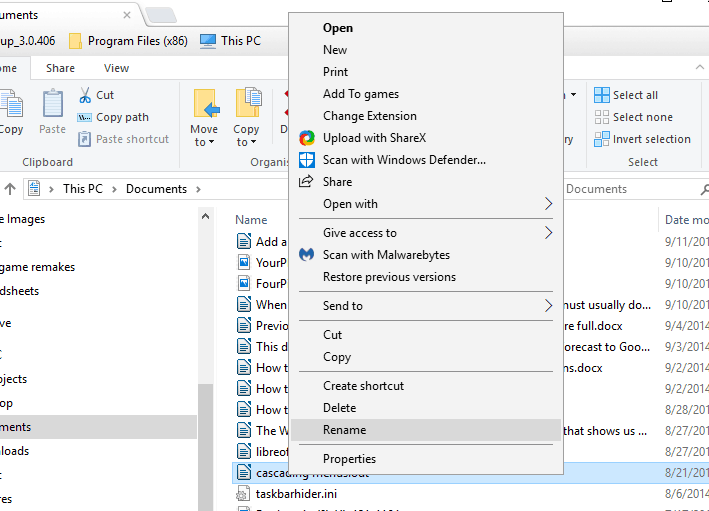
- Reemplace la extensión del archivo ODT al final del título del documento con ZIP y presione la tecla Enter.
- Hacer clic sí en el cuadro de diálogo Cambiar nombre que se abre.

- Si Explorer no incluye las extensiones de archivo para documentos, deberá seleccionar la pestaña Ver y hacer clic en Opciones > Cambiar carpeta y opciones de búsqueda. Haga clic en la pestaña Ver en la ventana Opciones de carpeta y desmarque la casilla Ocultar las extensiones para tipos de archivo conocidos opción.

- Haga doble clic en el archivo ZIP recién convertido para el documento ODT anterior.
- presione el Extraer todo, que abre la ventana que se muestra directamente debajo.
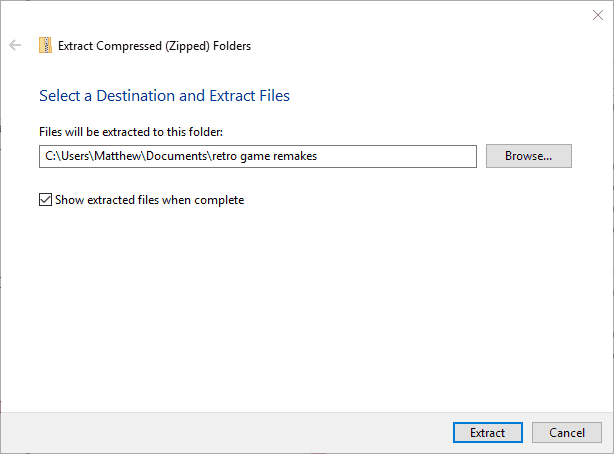
- Hacer clic Navegar para elegir una ruta de carpeta para extraer el ZIP.
- presione el Extraer botón.
- Luego, abra la carpeta ZIP extraída, que contiene un archivo content.xml.
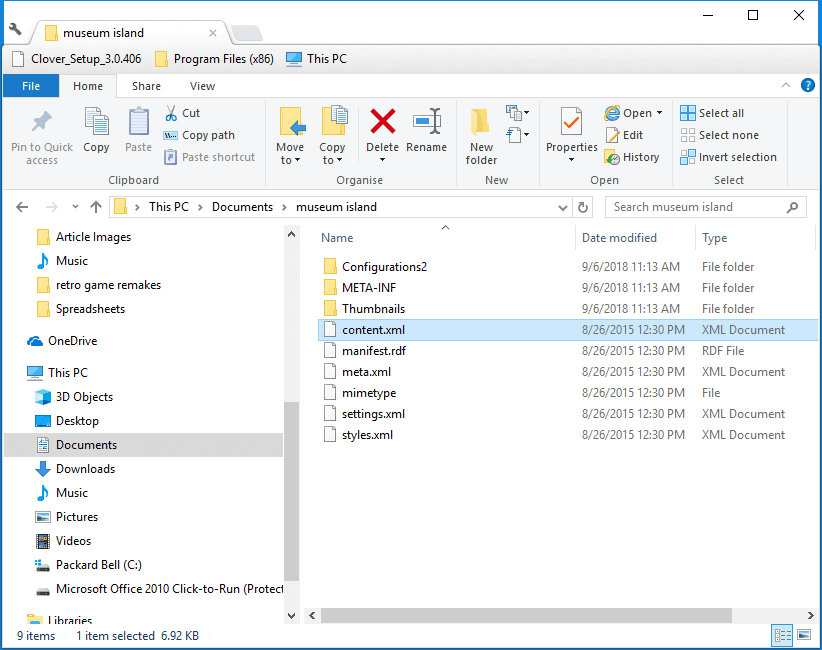
- Haga clic con el botón derecho en content.xml y seleccione Abrir con > Bloc. Eso lo abrirá en el Bloc de notas como se muestra directamente a continuación.
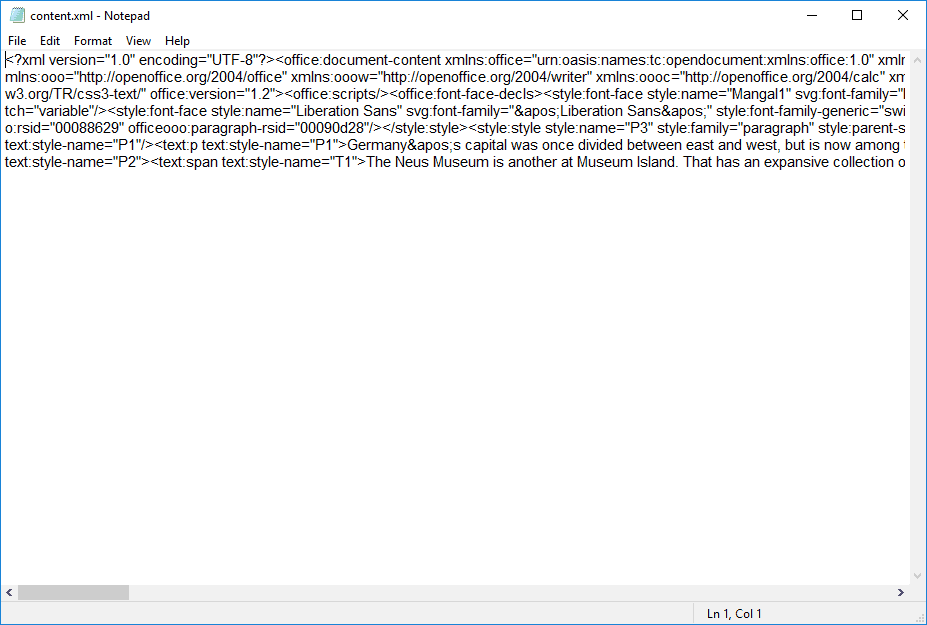
- El XML incluye todo el texto del documento original junto con declaraciones de formato. Puede copiar y pegar el XML en un documento de OpenOffice o LibreOffice en blanco seleccionando el texto y presionando las teclas de acceso rápido Ctrl + C y Ctrl + V.
- Después de pegar el archivo XML en un documento en blanco, puede eliminar todas las declaraciones XML.
- Hacer clic Archivo > Guardar como para guardarlo como un documento ODT.
Así es como puede abrir y reparar documentos ODT dañados. Algunos de los consejos anteriores también pueden resultar útiles para recuperar archivos ODB, ODS, ODP y ODG de OpenOffice dañados.
¿Conoce otras soluciones? No dude en compartir su experiencia en la sección de comentarios a continuación.


![ONLYOFFICE vs LibreOffice vs OpenOffice [Probado lado a lado]](/f/069d2aeba7a10ff2c80396e0f160e544.png?width=300&height=460)